超高速CMSでお馴染みのKUSANAGIを使ってWordPressをインストールする方法(初期設定 & プロビジョニング)をご紹介します。今回は、Conoha VPS, Sakura VPS(CentOS Stream)など様々な環境において、WordPressを構築するための手順を解説していきます。
KUSANAGIとは
プライム・ストラテジー株式会社が開発している超高速CMS自動構築サービスです。
- 超高速 – レンダリング / レスポンススピードが高速!
- セキュリティ対策 – パーミッション(強固なアクセス権限)/ 例外アクセスを排除!
- 自動化 – コマンド操作で簡単にWordPressを構築!
上記が揃ったWordPressをこれから始めるなら絶対におすすめしたいサービスです。ちなみに….最新バージョン(KUSANAGI 9 ~)は、CentOS Streamにも対応しており、最新のPHP(8.0 ~), MariaDB(10.5 ~)にも対応しているので、安全 & 安定バージョンで構築することができます。
KUSANAGI for WordPressの初期設定
1: サーバー環境(VPS)・仮想マシンにログイン
ssh ユーザー名@IPアドレスまずは、サーバーにSSH接続してログインします。
※ ユーザー名はデフォルトは『root』が多いです。
※ IPアドレスはサーバーのIPアドレスですが、ドメイン名でもアクセスできる場合があります。
※ パスワードはサーバー契約時に設定したパスワードです。
2: 事前準備: パッケージアップデート
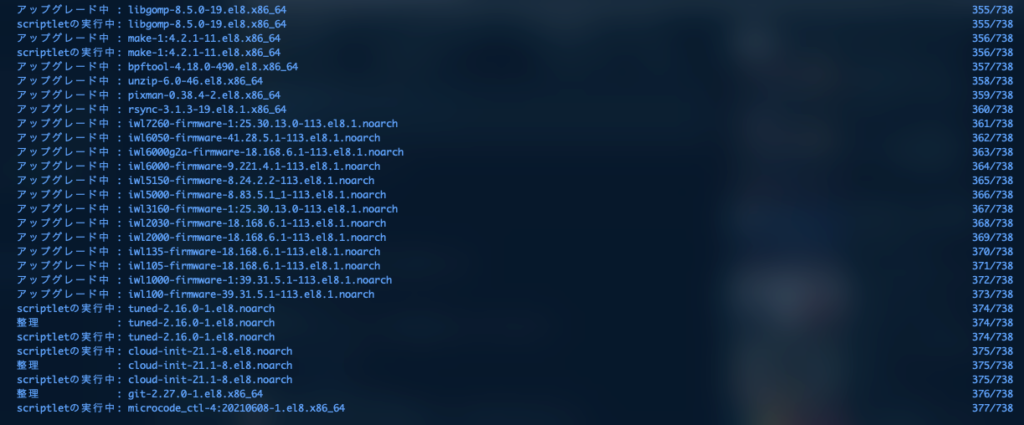
dnf upgrade -yまず、サーバー環境のパッケージをアップデートしていきます。KUSANAGIに関連するコマンドを実行する前にdnfコマンドを使用して事前にアップデートを済ませます。
アップデートには環境のスペック次第ではありますが、長くて10分程の時間がかかるので、途中で止めずにアップデート開始後は、待機します。
rebootアップデート完了後は、一度、サーバー内のバージョンを反映させるために、再起動させます。
KUSANAGI 初期設定を開始

kusanagi init --passwd "パスワード" --nophrase --dbrootpass "パスワード" --nginx123 --php80 --mariadb10.5上記コマンドを実行して初期設定を開始します。 –passwd, –nophrase, –dbrootpassについては必須オプションなので以下を参照して書き換えて実行してください。また、Nginx、PHP8.0, MariaDB10.5で今回はKUSANAGI環境を構築していきます。
初期設定 – 必須オプション
ユーザパスワード(–passwd)
ユーザKUSANAGIのパスワード設定です。
鍵認証(–nophrase)
ユーザKUSANAGIのSSH鍵の作成を行います。パスフレーズを設定する場合は、(–phrase)設定しない場合は(–nophrase)を設定してください。鍵認証が必要な場合は、サーバーのルートディレクトリ(/root)にkusanagi.pemがあるのでSFTPなどでダウンロードしてください。
MySQLのrootパスワード(–dbrootpass)
MySQLのrootパスワードを設定します。英数字大文字小文字記号(.!#%+_-)で構成される8文字以上のパスワードを設定してください。

「init completed」が表示されたら初期設定は完了です。
KUSANAGI for WordPressのプロビジョニング
kusanagi provision --wp --wplang ja --fqdn ホスト名(ドメイン名) --email メールアドレス --dbname データベース名 --dbuser データベースユーザ --dbpass "パスワード" "プロファイル名"上記コマンドを実行してプロビジョニングを開始します。
事前にドメイン、メールアドレス、データベース名、データベースユーザ、パスワード、プロファイル名を変更する必要があります。
プロビジョニング – オプション
WordPressを指定(–wp, –wpversion, –wplang)
–wpを指定してWordPressを選択します。
–wpversionを指定するとバージョンを指定することができます。デフォルトは最新バージョンがインストールされます。
--wplang ja
–wplangでjaを指定すると日本語環境のWordPressを構築することができます。en_USを指定すると英語環境になります。
ホスト名(ドメイン名)を指定(–fqdn)
--fqdn example.com
–fqdnにはexample.comなどホスト名を指定します。
メールアドレスを指定してLet’s EncryptでSSL通信の設定(–email)
--email kusanagi@example.com
Let’s Encryptを使ってSSL/TLS証明書を発行することで無料でSSL通信化(https)することができます。メールアドレスを指定してください。SSL化しない場合は、(–noemail)にしてください。
データベース名・データベースユーザ名・MySQLのrootパスワード(–dbname, –dbuser, –dbpass)
--dbname kusanagi_db --dbuser kusanagi_db --dbpass "パスワード"
それぞれ、WordPressで使用するデータベース名、ユーザ名、MySQLのrootパスワードを設定します。
「provison completed.」が表示されたらプロビジョニング完了です。
KUSANAGI for WordPressをインストール
初期設定・プロビジョニングが完了したら、設定したホスト名(ドメイン)にアクセスしてWordPressをインストールするだけで完了です。

